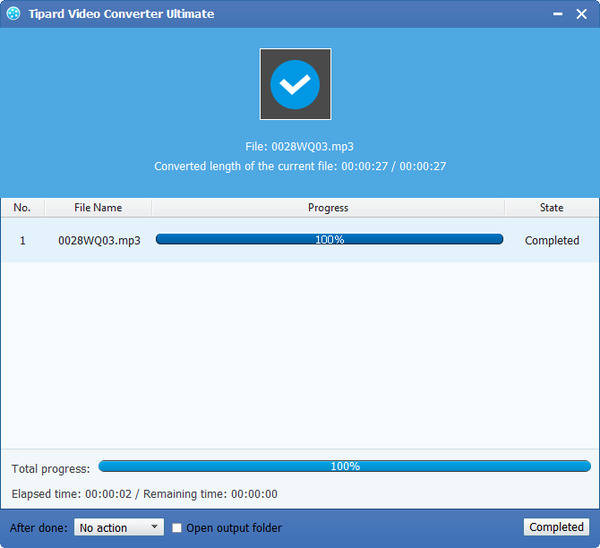L'application puissante pour convertir MKV en MP3
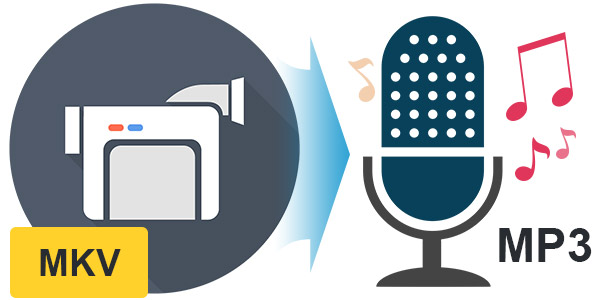
Le logiciel de conversion vidéo Tipard MKV en MP3 est un outil réputé et professionnel, qui peut vous aider à convertir des fichiers MKV aux formats adaptés à vos lecteurs portables. Ce logiciel a trois caractéristiques principales telles que la conversion de fichiers MKV vers d'autres formats vidéo populaires, la conversion de MKV vers des formats audio (comme MP3, WMA), ainsi que de puissantes fonctions d'édition. Sur la base de ses fonctions puissantes, vous pouvez personnaliser votre propre vidéo, comme le rognage, le recadrage, la fusion, l'ajout de marques et le réglage du désentrelacement. De plus, ce logiciel prend en charge Windows NT4/2000/2003/XP et Windows Vista et Windows 7.
Pourquoi faut-il convertir MKV au format MP3?
De nos jours, les appareils portables sont devenus plus populaires qu'auparavant. De plus en plus de gens le tiennent dans la rue et profitent de la musique classique et des films décontractés n’importe où. MKV étant une extension de nom de fichier pour le format de conteneur multimédia Matroska, il ne peut pas être lu sur vos appareils portables tels que iPhone SE, iPhone 6s / 6plus / 6 / 5 / 4, etc. Si tu veux convertir MKV en MP4, vous pouvez utiliser MKV en application MP4 Video Converter. De plus, si vous aimez une chanson en vidéo MKV, vous devez vouloir l'extraire avec un logiciel de conversion de très haute qualité. je te recommande Application de conversion Tipard MKV en MP3.
Quelques étapes simples pour convertir MKV en MP3:
Étape 1: Téléchargez et enregistrez le logiciel MKV au logiciel MP3 Audio
Etape 2: chargement du fichier vidéo MKV
Étape 3: Optimiser le fichier de sortie MP3
Étape 4: Choisir les formats de sortie MP3
Étape 5: Convertir une vidéo MKV en MP3
Etape 6: Lancer la conversion
Téléchargez et enregistrez le logiciel MKV en MP3 Audio Converter
Il suffit de télécharger le fichier d'installation de Tipard MKV Video Converter, puis de double-cliquer sur le fichier d'installation téléchargé pour lancer l'installation. Ensuite, suivez les instructions pour terminer l’installation. Après l’installation, veuillez lancer MKV Video Converter, puis entrez le nom d’utilisateur et la clé d’enregistrement corrects dans la fenêtre d’enregistrement en incrustation, puis cliquez sur le bouton Enregistrer pour terminer l’enregistrement.
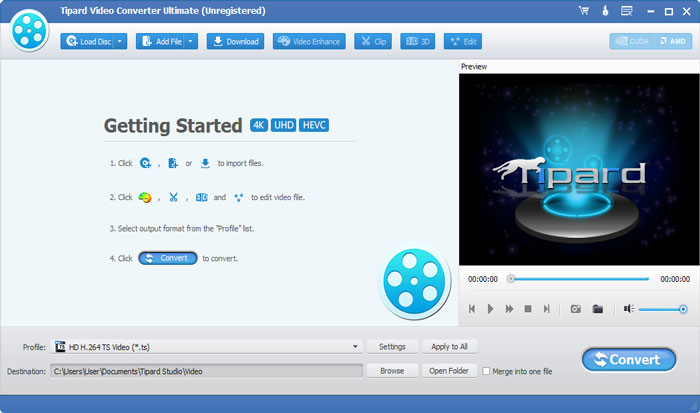
Charger le fichier vidéo MKV
Chargez tout fichier vidéo MKV que vous souhaitez convertir en cliquant sur Ajouter un ou plusieurs fichiers dans la liste déroulante Ajouter un fichier. Ou vous pouvez choisir de cliquer sur Ajouter un dossier dans la liste déroulante.

Optimiser le fichier de sortie MP3
Avec les fonctions d'édition vidéo Effet, Découper, Rogner et Filigrane, vous pouvez facilement éditer n'importe quel fichier vidéo MKV pour créer une vidéo personnalisée.

Choisissez le format de sortie MP3
En fonction des formats pris en charge par vos appareils portables, vous pouvez sélectionner le format de sortie du film à partir du bouton Profil et définir le dossier de destination. Vous êtes également autorisé à sélectionner votre piste audio et vos sous-titres préférés pour votre vidéo.
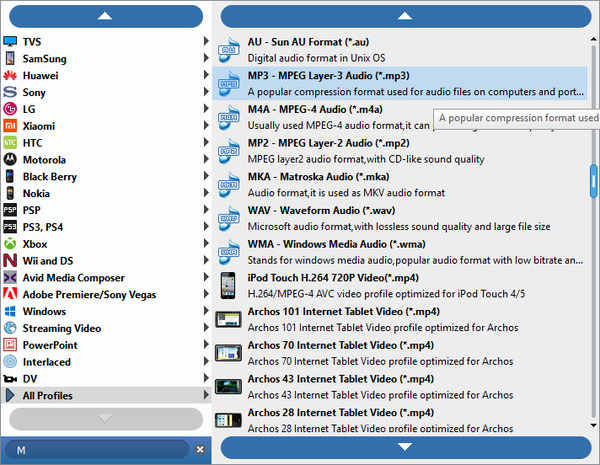
Convertir une vidéo MKV en MP3
Ce convertisseur vidéo MKV en MP3 fournit des paramètres audio et vidéo détaillés que vous pouvez régler, tels que codeur vidéo, fréquence d'images, résolution et codeur audio, canaux, débit binaire, taux d'échantillonnage, etc. Vous pouvez même entrer vos propres paramètres. Le profil bien personnalisé peut être enregistré en tant que "Défini par l'utilisateur" pour votre utilisation ultérieure.
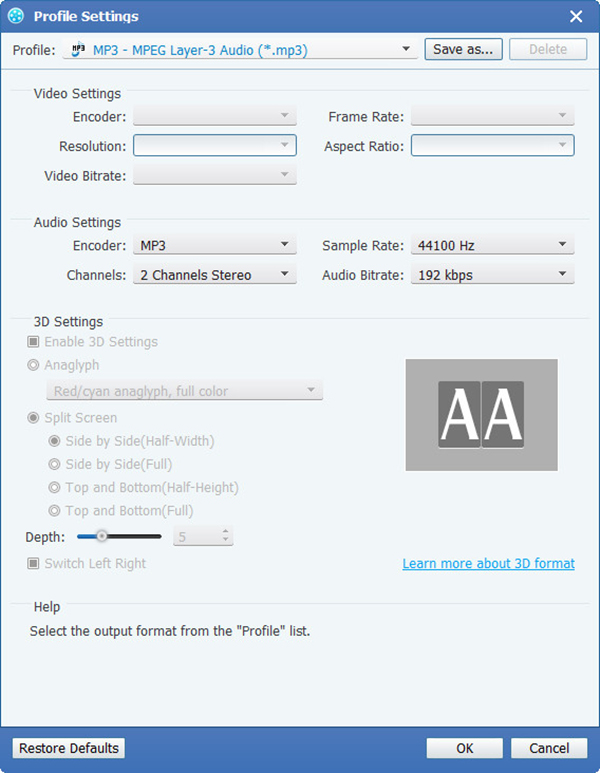
Commencer la conversion
Cliquez sur le bouton Convertir pour commencer à convertir la vidéo MKV en MP3. Après tout, vous pourrez profiter de votre musique sur votre iPhone.